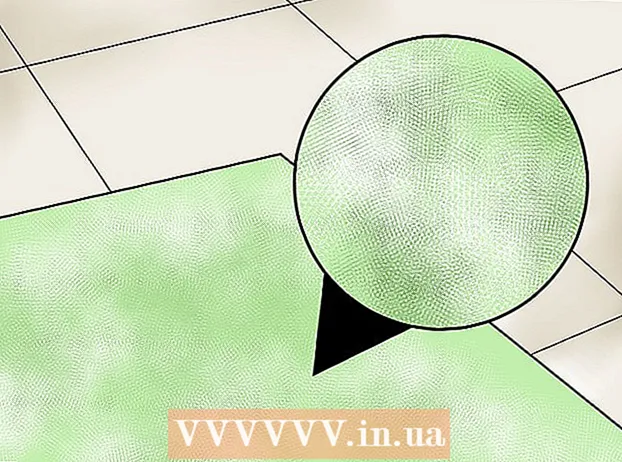Muallif:
Eric Farmer
Yaratilish Sanasi:
3 Mart Oyi 2021
Yangilanish Sanasi:
14 Mayl 2024
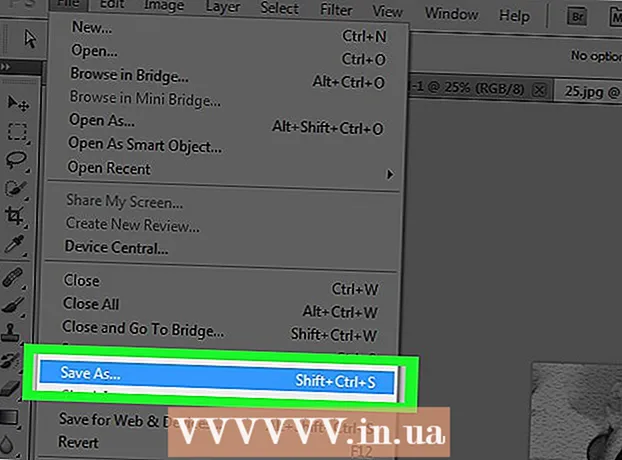
Tarkib
- Qadamlar
- 6 -dan 1 -qism: Tasvirni qanday tayyorlash kerak
- 6 -dan 2 -qism: Soyalarni qanday qo'shish kerak
- 6 -dan 3 -qism: Qanday qilib tasvirni qora va oq qilish kerak
- 6 -dan 4 -qism: Yo'llarni qanday qo'shish kerak
- 6 -dan 5 -qism: Tafsilotlarni qanday qo'shish kerak
- 6 -dan 6 -qism: Qog'oz to'qimasini qanday qo'shish kerak
Ushbu maqolada Adobe Photoshop yordamida rangli tasvirni eskizga qanday o'zgartirish mumkinligi ko'rsatiladi.
Qadamlar
6 -dan 1 -qism: Tasvirni qanday tayyorlash kerak
 1 Photoshop -da rasmni oching. Moviy harf belgisini ikki marta bosing "Ps"ni tanlang Fayl ekranning yuqori qismidagi menyu satrini bosing Ochiq... va rasmni tanlang.
1 Photoshop -da rasmni oching. Moviy harf belgisini ikki marta bosing "Ps"ni tanlang Fayl ekranning yuqori qismidagi menyu satrini bosing Ochiq... va rasmni tanlang. - Eng yaxshi natijalarga erishish uchun yuqori kontrastli tasvirlarni tanlash yaxshidir.
 2 Ustiga bosing Qatlamlar menyu satrida.
2 Ustiga bosing Qatlamlar menyu satrida. 3 Ustiga bosing Qatlamni takrorlash ... ochiladigan menyuda, keyin bosing ok.
3 Ustiga bosing Qatlamni takrorlash ... ochiladigan menyuda, keyin bosing ok.
6 -dan 2 -qism: Soyalarni qanday qo'shish kerak
 1 Iltimos tanlang Fon nusxasi ekranning o'ng tomonidagi Qatlamlar oynasida.
1 Iltimos tanlang Fon nusxasi ekranning o'ng tomonidagi Qatlamlar oynasida. 2 Ustiga bosing Rasm menyu satrida.
2 Ustiga bosing Rasm menyu satrida. 3 Iltimos tanlang Tuzatish ochiladigan menyuda.
3 Iltimos tanlang Tuzatish ochiladigan menyuda. 4 Iltimos tanlang Inversiya ochiladigan menyuda.
4 Iltimos tanlang Inversiya ochiladigan menyuda. 5 Ustiga bosing Filtrlash menyu satrida.
5 Ustiga bosing Filtrlash menyu satrida. 6 Iltimos tanlang Aqlli filtrlarga aylantirish ochiladigan menyuda, keyin bosing ok.
6 Iltimos tanlang Aqlli filtrlarga aylantirish ochiladigan menyuda, keyin bosing ok. 7 Ustiga bosing Filtrlash menyu satrida.
7 Ustiga bosing Filtrlash menyu satrida. 8 Iltimos tanlang Xiralashtirish ochiladigan menyuda.
8 Iltimos tanlang Xiralashtirish ochiladigan menyuda. 9 Iltimos tanlang Gauss xiralashuvi… ochiladigan menyuda.
9 Iltimos tanlang Gauss xiralashuvi… ochiladigan menyuda. 10 Qiymatni kiriting 30 dalada "Radius:"va OK ni bosing.
10 Qiymatni kiriting 30 dalada "Radius:"va OK ni bosing. 11 Qatlamlar oynasining aralashtirish rejimlari menyusida "Oddiy" ni bosing.
11 Qatlamlar oynasining aralashtirish rejimlari menyusida "Oddiy" ni bosing. 12 Iltimos tanlang Baza yoritilishi.
12 Iltimos tanlang Baza yoritilishi.
6 -dan 3 -qism: Qanday qilib tasvirni qora va oq qilish kerak
 1 Yangi sozlash qatlamini yaratish yoki qatlamni to'ldirish belgisini bosing. Yarim to'ldirilgan doira varaqning pastki qismida joylashgan Qatlamlar.
1 Yangi sozlash qatlamini yaratish yoki qatlamni to'ldirish belgisini bosing. Yarim to'ldirilgan doira varaqning pastki qismida joylashgan Qatlamlar.  2 Iltimos tanlang Qora va oq ....
2 Iltimos tanlang Qora va oq .... 3 Oynani yopish uchun dialog oynasining yuqori o'ng burchagidagi ⏩ ni bosing.
3 Oynani yopish uchun dialog oynasining yuqori o'ng burchagidagi ⏩ ni bosing. 4 Ustiga bosing Ajratish menyu satrida, keyin tanlang Hamma narsa.
4 Ustiga bosing Ajratish menyu satrida, keyin tanlang Hamma narsa. 5 Ustiga bosing Tahrirlash menyu satrida, keyin tanlang Birlashtirilgan ma'lumotlarni nusxalash.
5 Ustiga bosing Tahrirlash menyu satrida, keyin tanlang Birlashtirilgan ma'lumotlarni nusxalash. 6 Ustiga bosing Tahrirlash menyu satrida, keyin tanlang Kiritmoq.
6 Ustiga bosing Tahrirlash menyu satrida, keyin tanlang Kiritmoq.
6 -dan 4 -qism: Yo'llarni qanday qo'shish kerak
 1 Ustiga bosing Filtrlash menyu satrida, keyin tanlang Filter galereyasi ....
1 Ustiga bosing Filtrlash menyu satrida, keyin tanlang Filter galereyasi .... 2 "Styling" papkasini tanlang.
2 "Styling" papkasini tanlang. 3 Iltimos tanlang Qirralarning porlashi.
3 Iltimos tanlang Qirralarning porlashi. 4 Edge Width slayderini chapga siljiting. Bu derazaning o'ng tomonida.
4 Edge Width slayderini chapga siljiting. Bu derazaning o'ng tomonida.  5 Edge Brightness slayderini markazga qo'ying.
5 Edge Brightness slayderini markazga qo'ying. 6 Yumshatuvchi slayderni oxirigacha o'ngga siljiting.
6 Yumshatuvchi slayderni oxirigacha o'ngga siljiting. 7 Ustiga bosing ok.
7 Ustiga bosing ok. 8 Ustiga bosing Rasm menyu satrida.
8 Ustiga bosing Rasm menyu satrida. 9 Iltimos tanlang Tuzatish ochiladigan menyuda.
9 Iltimos tanlang Tuzatish ochiladigan menyuda. 10 Iltimos tanlang Inversiya ochiladigan menyuda.
10 Iltimos tanlang Inversiya ochiladigan menyuda. 11 Qatlamlar oynasidagi Aralash rejimlar menyusida Oddiy ni bosing.
11 Qatlamlar oynasidagi Aralash rejimlar menyusida Oddiy ni bosing. 12 Iltimos tanlang Ko'paytirish.
12 Iltimos tanlang Ko'paytirish. 13 Maydonni tanlang "Shaffoflik:»Qatlamlar oynasining o'ng yuqori burchagida.
13 Maydonni tanlang "Shaffoflik:»Qatlamlar oynasining o'ng yuqori burchagida. 14 Shaffoflikni 60%ga sozlang.
14 Shaffoflikni 60%ga sozlang.
6 -dan 5 -qism: Tafsilotlarni qanday qo'shish kerak
 1 Ustiga bosing Ajratish menyu satrida, keyin tanlang Hamma narsa.
1 Ustiga bosing Ajratish menyu satrida, keyin tanlang Hamma narsa. 2 Ustiga bosing Tahrirlash menyu satrida, keyin tanlang Birlashtirilgan ma'lumotlarni nusxalash.
2 Ustiga bosing Tahrirlash menyu satrida, keyin tanlang Birlashtirilgan ma'lumotlarni nusxalash. 3 Ustiga bosing Tahrirlash menyu satrida, keyin tanlang Kiritmoq.
3 Ustiga bosing Tahrirlash menyu satrida, keyin tanlang Kiritmoq. 4 Ustiga bosing Filtrlash menyu satrida, keyin tanlang Filter galereyasi ....
4 Ustiga bosing Filtrlash menyu satrida, keyin tanlang Filter galereyasi ....- Yo'q elementni tanlang "Filtrlar galereyasi" ochiladigan menyuning yuqori qismida "Filtr", aks holda Filtrlar galereyasidan oxirgi ishlatilgan filtr qo'llaniladi.
 5 "Strokes" papkasini tanlang.
5 "Strokes" papkasini tanlang. 6 Iltimos tanlang Sumi-e.
6 Iltimos tanlang Sumi-e. 7 Bosim variantlarini o'zgartiring. Qon tomir kengligini 3 ga, bosimni 2 ga va kontrastni 2 ga sozlang.
7 Bosim variantlarini o'zgartiring. Qon tomir kengligini 3 ga, bosimni 2 ga va kontrastni 2 ga sozlang.  8 Ustiga bosing ok.
8 Ustiga bosing ok. 9 Qatlamlar oynasidagi Aralash rejimlar menyusida Oddiy ni bosing.
9 Qatlamlar oynasidagi Aralash rejimlar menyusida Oddiy ni bosing. 10 Iltimos tanlang Ko'paytirish.
10 Iltimos tanlang Ko'paytirish. 11 Maydonni tanlang "Shaffoflik:»Qatlamlar oynasining o'ng yuqori burchagida.
11 Maydonni tanlang "Shaffoflik:»Qatlamlar oynasining o'ng yuqori burchagida. 12 Shaffoflikni 50%ga sozlang.
12 Shaffoflikni 50%ga sozlang.
6 -dan 6 -qism: Qog'oz to'qimasini qanday qo'shish kerak
 1 Ustiga bosing Qatlamlar menyu satrida.
1 Ustiga bosing Qatlamlar menyu satrida. 2 Iltimos tanlang Yangi… ochiladigan menyuda, keyin tanlang Qatlam….
2 Iltimos tanlang Yangi… ochiladigan menyuda, keyin tanlang Qatlam…. 3 Ochiladigan menyuni bosing "Rejim:»Va ko'paytirish -ni tanlang.
3 Ochiladigan menyuni bosing "Rejim:»Va ko'paytirish -ni tanlang. 4 Ustiga bosing ok.
4 Ustiga bosing ok. 5 Klaviatura yorlig'ini bosing Ctrl+Acks Orqaga bosish (Kompyuter) yoki ⌘+O'chirish (Mac). Bu qatlamni oq fon rangi bilan to'ldiradi.
5 Klaviatura yorlig'ini bosing Ctrl+Acks Orqaga bosish (Kompyuter) yoki ⌘+O'chirish (Mac). Bu qatlamni oq fon rangi bilan to'ldiradi.  6 Ustiga bosing Filtrlash menyu satrida, keyin tanlang Filter galereyasi ....
6 Ustiga bosing Filtrlash menyu satrida, keyin tanlang Filter galereyasi ....- Yo'q elementni tanlang "Filtrlar galereyasi" ochiladigan menyuning yuqori qismida "Filtr", aks holda Filtrlar galereyasidan oxirgi ishlatilgan filtr qo'llaniladi.
 7 "To'qimalar" papkasini tanlang.
7 "To'qimalar" papkasini tanlang. 8 Iltimos tanlang Teksturator.
8 Iltimos tanlang Teksturator. 9 Elementni tanlang Ohaktosh ochiladigan menyuda "To'qimalar:»... Bu derazaning o'ng tomonida.
9 Elementni tanlang Ohaktosh ochiladigan menyuda "To'qimalar:»... Bu derazaning o'ng tomonida.  10 Relief parametrini 12 ga o'rnating va tugmasini bosing ok.
10 Relief parametrini 12 ga o'rnating va tugmasini bosing ok. 11 Maydonni tanlang "Shaffoflik:»Qatlamlar oynasining o'ng yuqori burchagida.
11 Maydonni tanlang "Shaffoflik:»Qatlamlar oynasining o'ng yuqori burchagida. 12 Shaffoflikni 40%ga sozlang.
12 Shaffoflikni 40%ga sozlang. 13 Rasmni saqlang. Ustiga bosing Fayl menyu satrida tanlang va tanlang Sifatida saqlash…... Fayl nomini kiriting va ustiga bosing Saqlash.
13 Rasmni saqlang. Ustiga bosing Fayl menyu satrida tanlang va tanlang Sifatida saqlash…... Fayl nomini kiriting va ustiga bosing Saqlash.